iphone数据备份
hone数据备份是确保设备中重要信息和设置得到安全存储的关键步骤,无论是为了防止数据丢失、设备损坏还是为了方便在新设备上恢复数据,定期备份都是至关重要的,以下是关于iPhone数据备份的详细指南,包括备份方式、操作步骤、备份内容及注意事项等。

备份方式
| 备份方式 | 特点 | 适用场景 |
|---|---|---|
| iCloud备份 | 云存储,自动同步,跨设备共享 | 适合希望随时随地访问和恢复数据的用户,尤其是经常更换设备或需要远程访问数据的场景 |
| iTunes/Finder备份 | 本地存储,支持加密,可备份更多内容 | 适合需要大量存储空间或对数据安全性有较高要求的用户,以及希望在本地保留完整备份的情况 |
iCloud备份操作步骤
-
连接Wi-Fi:确保iPhone已连接到稳定的Wi-Fi网络,因为iCloud备份需要互联网连接。
-
检查存储空间:打开“设置”应用,点击Apple ID,选择“iCloud”,然后查看并管理iCloud存储空间,确保有足够的空间进行备份。
-
启用iCloud备份:在“设置”中,找到并点击“iCloud备份”,将开关切换为打开状态。
-
手动备份:在同一界面,点击“立即备份”按钮,iPhone将开始将所有数据上传到iCloud,备份时间取决于数据量和网络速度。
-
验证备份:备份完成后,可以在“iCloud备份”界面查看“最后备份时间”,确保显示的时间是最近的。
iTunes/Finder备份操作步骤
-
安装软件:对于Windows或旧版macOS,需安装最新版本的iTunes;对于macOS Catalina及以上版本,使用Finder即可。
-
连接设备:使用USB数据线将iPhone连接到计算机。
-
选择设备:在iTunes或Finder中,找到并选择你的iPhone设备。
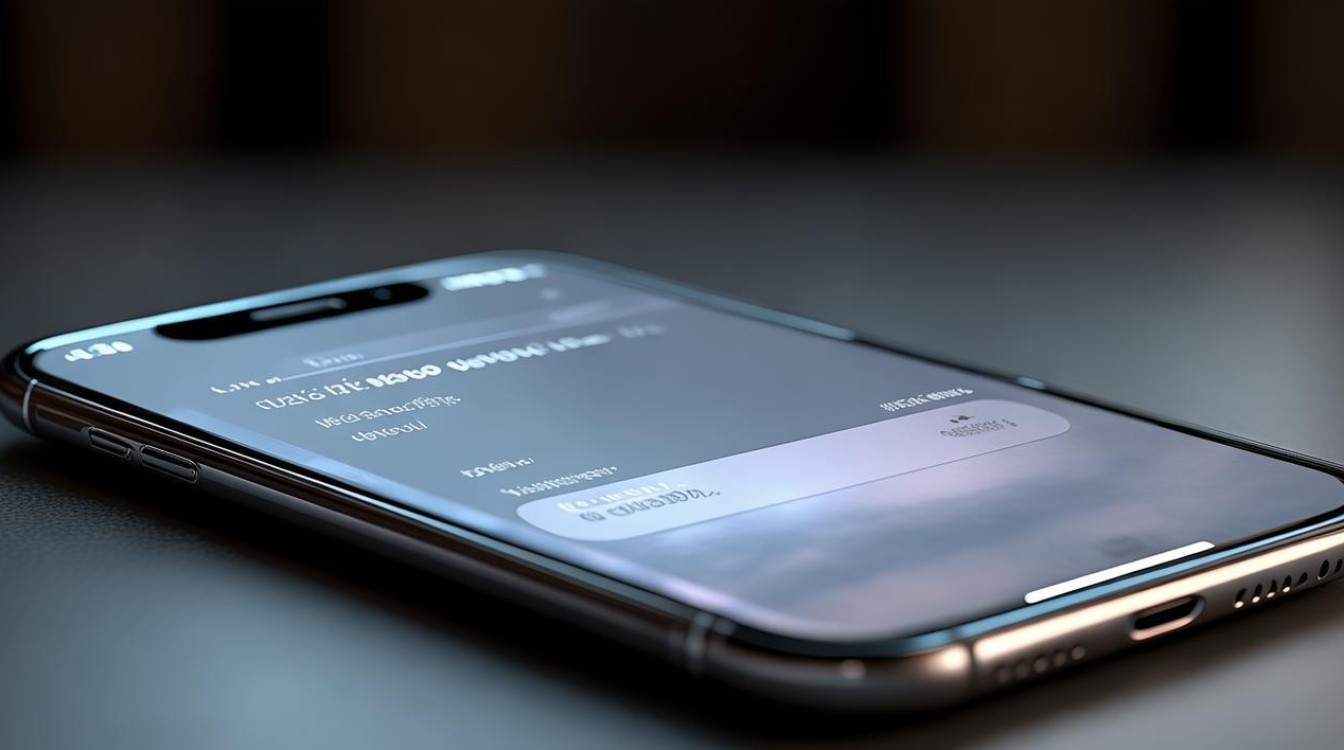
-
选择备份选项:在“备份”部分,选择“此电脑”或“备份所有iPhone数据到此Mac”,并可选择是否加密备份。
-
开始备份:点击“立即备份”按钮,软件将开始备份iPhone数据到计算机,备份过程可能需要几分钟到几十分钟,具体取决于数据量。
-
检查备份:备份完成后,可以在iTunes的“偏好设置”或Finder的相应位置查看备份的详细信息和位置。
与不包括的内容
-
- 应用数据:应用程序的数据和设置。
- 联系人:电话簿中的联系人信息。
- 照片和视频:相册中的所有照片和视频。
- 消息:短信和iMessage信息。
- 设置:包括设备设置、Wi-Fi网络等。
- 其他数据:如Safari的书签、健康数据等。
-
不包括的内容
- iTunes媒体库:如音乐、电影和电视节目等。
- 已下载的应用程序:应用程序本身(但应用的数据会备份)。
- 一些系统设置:如设置的壁纸、铃声等。
恢复备份
-
从iCloud恢复:在设置或重置iPhone时,选择“从iCloud备份恢复”,登录Apple ID并选择要恢复的备份。
-
从iTunes/Finder恢复:连接iPhone到计算机,打开iTunes或Finder,选择设备并进入“选项卡,点击“恢复备份”按钮并选择要恢复的备份文件。
注意事项
-
定期备份:建议定期备份iPhone数据,以防止数据丢失或设备损坏导致的数据不可恢复。

-
存储空间:无论是iCloud还是iTunes/Finder备份,都需要确保有足够的存储空间来保存备份数据。
-
网络环境:iCloud备份需要稳定的互联网连接,而iTunes/Finder备份则依赖于计算机和USB数据线的连接。
-
数据安全:如果选择了加密备份,请务必妥善保管好加密密码,以确保数据的安全性。
FAQs
-
问:iCloud备份和iTunes/Finder备份有什么区别?
- 答:iCloud备份是将数据存储在云端,便于随时随地访问和恢复,但需要网络支持;而iTunes/Finder备份则是将数据存储在本地计算机上,适用于大容量备份和对数据安全性有较高要求的场景,两者各有优缺点,可以根据个人需求和设备环境进行选择。
-
问:如何检查我的iPhone是否已经成功备份了数据?
- 答:对于iCloud备份,可以在“设置”中的“iCloud备份”界面查看“最后备份时间”,确保显示的时间是最近的;对于iTunes/Finder备份,可以在相应的软件中查看备份的详细信息和位置,确认备份
版权声明:本文由环云手机汇 - 聚焦全球新机与行业动态!发布,如需转载请注明出处。












 冀ICP备2021017634号-5
冀ICP备2021017634号-5
 冀公网安备13062802000102号
冀公网安备13062802000102号